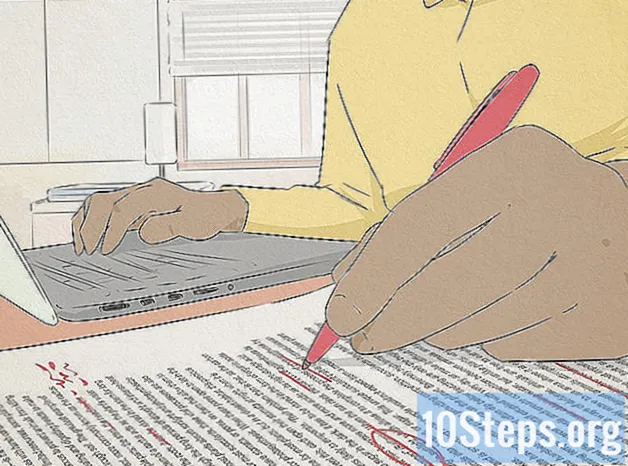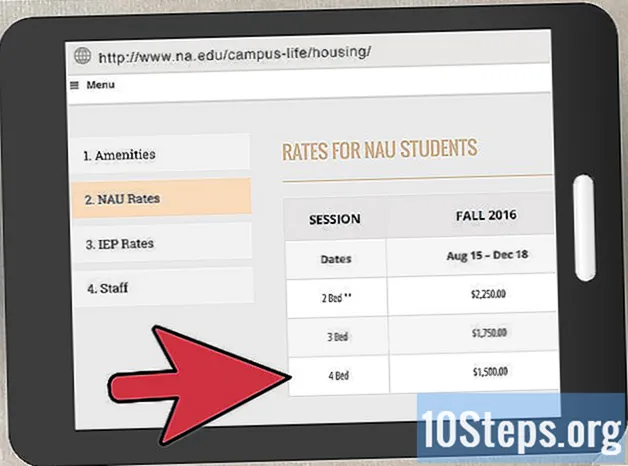Szerző:
Florence Bailey
A Teremtés Dátuma:
22 Március 2021
Frissítés Dátuma:
9 Lehet 2024
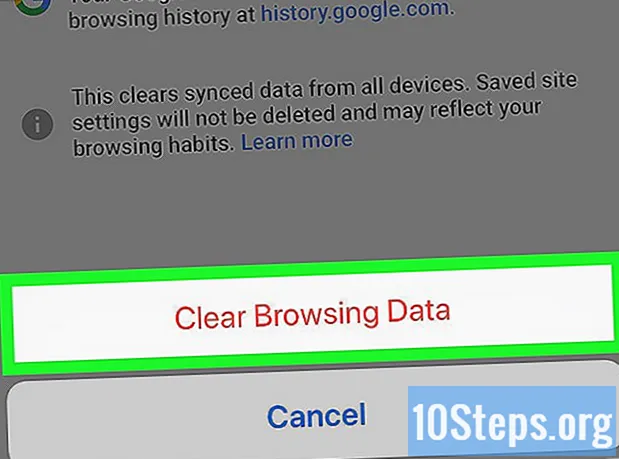
Tartalom
Olvassa el ezt a cikket, és megtudhatja, hogyan tisztíthatja meg a Google Chrome-ban tárolt ideiglenes internetes fájlokat. Ez mind a mobilalkalmazásban, mind az asztali verzióban megtehető.
Lépések
2/2 módszer: A Chrome gyorsítótárának törlése az asztali verzióban
kattintson duplán a piros, sárga és zöld ikonra, középen kék gömbbel.
. Az ikon piros, sárga és zöld, kék gömbbel a közepén.
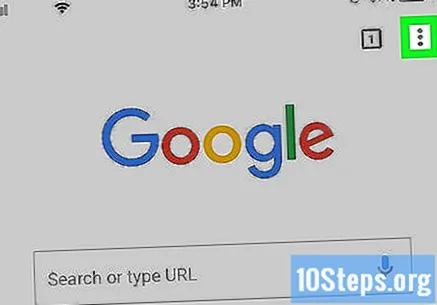
Érintés ⋮a képernyő jobb felső sarkában. Megnyílik egy legördülő menü.
Választás Történelmi.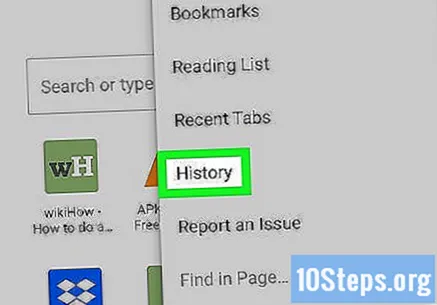
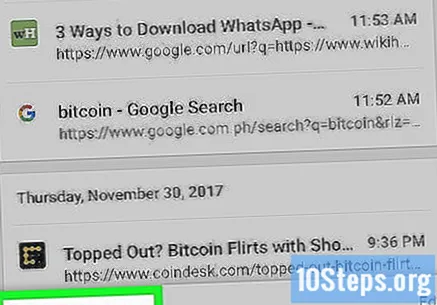
A képernyő bal alsó sarkában piros szöveg látható; keresni Tisztítsa meg a navigációs adatokat ....- Android rendszeren válassza a „NAVIGÁCIÓS ADATOK TÖRLÉSE ...” lehetőséget, amely a képernyő tetején vagy alján lesz.
Állítsa be az időintervallumot a gyorsítótár törléséhez Android-on. Érintse meg a képernyő tetején az „Időtartomány”, majd az „Összes idő” elemet.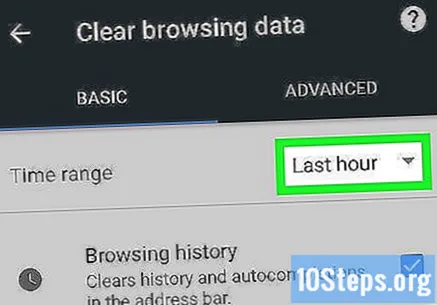
- Ez az opció az alapértelmezett az iPhone-on, és nem változtatható meg.
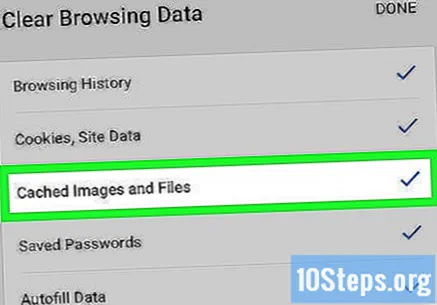
Jelölje be a "Gyorsítótárban tárolt fájlok és képek" lehetőséget a képernyő közepén. A Chrome eltávolítja a képeket és fájlokat a mentett webhelyekről, így helyet foglalva a telefonján vagy táblagépén.- Android rendszeren először érintse meg az „Advanced” fület a képernyő jobb felső sarkában.
- Törölje az összes többi lehetőség kijelölését, ha nem akarja eltávolítani a többi böngészési adatot.
- A Chrome-webhelyek gyorsítótár-beállításainak törléséhez válassza a „Cookie-k, webhelyadatok” (iPhone-on) vagy a „Cookie-k és webhelyadatok” (Android) lehetőséget is.
Érintés Tisztítsa meg a navigációs adatokat, piros színnel és a képernyő közepén.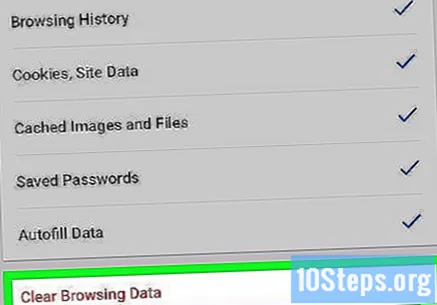
- Android rendszeren válassza a képernyő jobb alsó sarkában az "Adatok törlése" lehetőséget.
Választás Tisztítsa meg a navigációs adatokat. A böngésző eltávolítja a mentett fájlokat és képeket az eszköz tárhelyéről; ha a "Cookie-k, webhelyadatok" lehetőséget választotta, akkor az internetes oldalak gyorsítótár-beállításai is törlődnek, és kijelentkezik fiókjából azokon a webhelyeken, ahová bejelentkezett.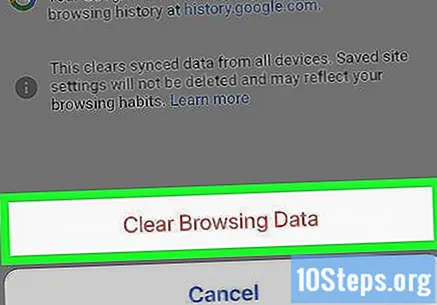
- Androidon koppintson a "Törlés" lehetőségre.
Tippek
- A webhely-gyorsítótár törlése (az ideiglenes fájl-gyorsítótár helyett) segíthet a nem megfelelően betöltődő címek elérésével kapcsolatos problémák elhárításában.
Figyelmeztetések
- Ha úgy dönt, hogy törli a webhely gyorsítótárát (cookie-kat és egyéb adatokat), akkor kijelentkezik abból a fiókból, amelybe bejelentkezett.